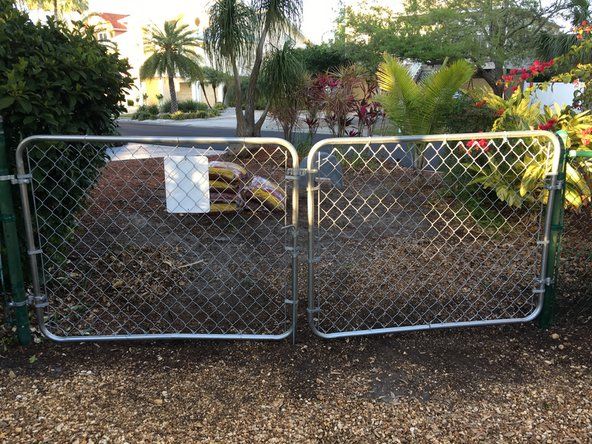Instaliranje tvrdog diska
Opći su postupci za instaliranje bilo kojeg tvrdog diska slični, no točni koraci i slijed koraka razlikuju se ovisno o vrsti pogona koji instalirate PATA ili SATA i pojedinostima vašeg slučaja. Osnovni koraci potrebni za instalaciju tvrdog diska su:
- Konfigurirajte pogon kao glavni ili pomoćni uređaj (samo PATA).
- Ugradite pogon u šasiju.
- Spojite podatkovni kabel na pogon i na PATA ili SATA sučelje.
- Spojite kabel za napajanje na pogon. Prije nego što uklonite ploče kućišta da biste instalirali tvrdi disk:
- Ponovo pokrenite sustav i pokrenite BIOS Setup. Obratite pažnju na trenutnu konfiguraciju koji se koriste ATA i SATA priključci i opise uređaja koji su povezani s njima. Kao alternativu, upotrijebite dijagnostički program poput Everest Home Edition za određivanje trenutne konfiguracije vaših pogona i sučelja.
- Ako također instalirate PATA ili SATA karticu sučelja ili RAID adapter, konfigurirajte tu karticu prema uputama proizvođača i pričvrstite kabele na nju. Ako će ta kartica zamijeniti neka ili sva ugrađena PATA ili SATA sučelja, upotrijebite CMOS postavku da biste onemogućili ta sučelja.
Uređaji za montiranje
moj se vizio tv stalno isključujeBez obzira na odredbe vašeg kućišta za instaliranje tvrdih diskova, nakon što uklonite poklopac, gotovo će sigurno biti očito kako se tvrdi disk ugrađuje u kućište. Ako nije, pogledajte hardversku dokumentaciju.
Neki slučajevi koriste fiksno uvale za pogone , koji su fiksni dio strukture šasije. Tvrdi disk instaliran je u fiksnom ležištu pogona bilo da se pogon gurne u ležište i učvrsti umetanjem vijaka kroz kućište i u pogon ili pričvršćivanjem vodilica pogona na pogon i pomicanjem sklopa pogona i šine u kanale šasija. Ovisno o načinu postavljanja, možda ćete morati ili nećete trebati pričvrstiti vodilice na tvrdi disk prije nego što ga instalirate.
U ostalim slučajevima koristite uklonjive kavez za pogon ili pogonska ladica sklopove, u kojima pogon prvo pričvrstite na uklonjivi sklop, a zatim umetnite sklop u kućište. Ako vaš slučaj koristi uklonjive ladice za pogone, pričvršćivanje pogona za ladicu jedan je od prvih instalacijskih koraka. Slika 7-7 prikazuje tipičnu ladicu pogona koja se uklanja iz šasije, kao priprema za ugradnju pogona u ladicu.

Slika 7-7: Uklanjanje unutarnje ladice pogona
Točna metoda kojom se osigurava pogon u ladici prijenosnog pogona razlikuje se. Mnogo pogonskih ladica koristi četiri vijka koji su umetnuti kroz podnožje ladice i u pogon, kao što je prikazano u Slika 7-8 . U ostalim pogonskim ladicama koriste se vijci umetnuti kroz bočnu stranu ladice. Nekolicina ih koristi opružne čelične kopče s izbočinama koje se postavljaju u rupe za vijke na pogonu, stezaljke koje čvrsto drže pogon trenjem ili klizne mehanizme za zaključavanje. Ako se u vašem kućištu koriste bilo koje vrste prijenosnih ladica za pogone, umetnite pogon usmjeren tako da su priključci za podatke i napajanje dostupni kad se ladica ponovo instalira u kućište.
kako isključiti xbox jedan kontroler -

Slika 7-8: Osiguravanje tvrdog diska u ladici pogona
Gdje je kabel za napajanje?
Mnoga starija napajanja nemaju SATA konektore za napajanje. Rješenje je upotreba SATA adaptera za napajanje, od kojih jedan može biti u kompletu sa SATA pogonom. Ako se uz pogon nije isporučio SATA adapter za napajanje, možete ga kupiti u bilo kojoj dobro opremljenoj trgovini računala ili mrežnom dobavljaču. Kupite dva. Oni su jeftini, a drugi će vam vjerojatno trebati na kraju.
Nakon što uklonite poklopac i odlučite gdje ćete i kako fizički instalirati pogon, poduzmite sljedeće korake:
1. Ako dodajete i PATA ili SATA karticu sučelja ili RAID adapter, instalirajte karticu u dostupan utor i preusmjerite podatkovne kabele na područje ležišta tvrdog diska.
2. (samo PATA) Ako postavka BIOS-a nije izvijestila detalje o instaliranim pogonima, vizualno ih pregledajte kako biste utvrdili kako su konfigurirani i na koje ATA sučelje se povezuju. Ovisno o postojećoj konfiguraciji, možda ćete moći dodati novi pogon na besplatni kanal ili ćete možda trebati rekonfigurirati postojeće pogone i / ili ih premjestiti na drugo sučelje. Slijedite preporuke u članku ' Dodjeljivanje gospodara i robova 'za konfiguriranje pogona ili diskova.
3. Odlučite što učiniti sa postojećim tvrdim diskom:
- Ako zamjenjujete neuspjeli tvrdi disk, odspojite podatkovne i kabele za napajanje s postojećeg pogona i uklonite pogon iz kućišta.
- Ako zamjenjujete pogon koji i dalje funkcionira, ali trebate kopirati podatke s njega na novi tvrdi disk, zasad ostavite stari pogon na mjestu. Ako stari pogon zauzima ležište pogona koje vam treba za novi pogon, uklonite stari pogon i postavite ga na vrh kućišta ili negdje drugdje na dohvat podatkovnih i naponskih kabela. Provjerite je li pogon usmjeren normalno vodoravno ili okomito, a ne pod kutom ili naopako. Ako je potrebno, upotrijebite list papira ili kartona ispod pogona kako biste spriječili kratke hlače. Spojite podatkovne i naponske kabele tako da pogon možete privremeno koristiti za kopiranje podataka s njega na novi pogon.
- Ako dodajete pogon i nastavit ćete koristiti stari pogon, odlučite gdje ćete instalirati novi pogon i hoćete li ga učiniti primarnim ili sekundarnim pogonom. Na primjer, ako dodajete veliki pogon za pohranu audio i video kolekcije, možete odlučiti instalirati novi pogon na sekundarni kanal, a konfiguraciju starog pogona ostaviti nepromijenjenom. Suprotno tome, ako novi pogon planirate koristiti kao pogon za podizanje sustava i za primarnu pohranu, a stari pogon za sekundarnu pohranu, možete odlučiti instalirati novi pogon na primarni kanal i premjestiti stari pogon na sekundarni kanal.
4. Nakon što ste konfigurirali novi pogon (i po potrebi konfigurirali stari), montirajte i učvrstite novi pogon i spojite podatkovni kabel na pogon, kao što je prikazano u Slika 7-9 . Ako se pogon montira izravno na kućište, često je lakše povezati podatkovni kabel na pogon prije nego što ga montirate. Ako se pogon montira na uklonjivu ladicu pogona, možda će biti lakše spojiti podatkovni kabel na pogon nakon što ladicu za pogon montirate u kućište. Ako je pogon PATA model, pobrinite se da je pruga na podatkovnom kabelu poravnata s iglom 1 na podatkovnoj priključnici pogona.

Slika 7-9: Spojite podatkovni kabel na tvrdi disk
perilica rublja stvarajući glasno udaranje pri ciklusu centrifuge
5. Ako još nije povezan, spojite drugi kraj podatkovnog kabela na matičnu ploču, kao što je prikazano na Slika 7-10 . Spojite primarni SATA pogon na SATA sučelje s najmanjim brojem (obično 0, ali ponekad i 1). Spojite SATA pogon koji je sekundarni na najniže dostupno SATA sučelje. (U sustavu s primarnim PATA pogonom i sekundarnim SATA pogonom koristite SATA sučelje 0 ili novije.) Bilo koji PATA tvrdi disk trebao bi biti konfiguriran kao glavni uređaj ako je to uopće moguće. Spojite PATA pogon koji je primarni kao primarni master i PATA pogon koji je sekundarni kao sekundarni master.

Slika 7-10: Spojite podatkovni kabel na sučelje matične ploče
6. Spojite kabel za napajanje na pogon, kao što je prikazano na Slika 7-11 . Iako to nije glavni problem, radije koristimo namjenski kabel za napajanje za tvrdi disk kad god je to moguće, nego da dijelimo kabel za napajanje između dva ili više diskova.

Slika 7-11: Spojite kabel za napajanje na pogon
7. Za sada ostavite poklopac isključen i sustavu izvršite brzu vizualnu provjeru kako biste bili sigurni da je sve pravilno povezano. Spojite tipkovnicu, miš i monitor ako ste ih prethodno odspojili, a zatim uključite napajanje da biste započeli test dima. Trebali biste čuti kako se novi pogon okreće. Ako je teško reći (što je često s novijim pogonima), možete prstom prisloniti pogon i osjetiti da se okreće.
8. Novi pogon trebao bi se pojaviti na zaslonu za pokretanje BIOS-a dok se sustav pokreće. Ako taj zaslon prebrzo zatreperi ili vaš sustav ne prikaže detalje o konfiguraciji na zaslonu za pokretanje, pokrenite CMOS Setup i pomoću njega provjerite je li novi pogon ispravno otkriven. Ako novi pogon nije otkriven, poduzmite sljedeće korake dok se problem ne riješi:
- Ponovo pokrenite sustav, pokrenite BIOS Setup i potražite opciju pod nazivom Auto Detect ili nešto slično. Odaberite tu opciju za prisilno otkrivanje pogona.
- Isključite sustav. Provjerite je li podatkovni kabel povezan s pogonom i sučeljem, je li spojen kabel za napajanje i jesu li oba kabela čvrsto postavljena. Ako je pogon PATA modela, provjerite upotrebljavate li 80-žični UltraATA kabel i da obojena traka na kablu odgovara pin 1 na pogonu i sučelju.
- Ponovo pokrenite sustav, pokrenite BIOS Setup i provjerite je li omogućeno sučelje na koje ste povezali pogon.
- Isključite sustav i zamijenite drugi podatkovni kabel.
- Isključite sustav i spojite podatkovni kabel na drugo sučelje.
- Ako je pogon PATA modela i kabel dijeli s drugim uređajem, isključite sustav i privremeno odspojite drugi uređaj. Ako je drugi uređaj drugi tvrdi disk koji je konfiguriran kao glavni, privremeno ponovno konfigurirajte novi pogon kao glavni za testiranje.
- Ako je pogon SATA model, a matična ploča koristi skup čipova koji prethodi SATA-i, morat ćete instalirati SATA upravljačke programe s diskete. Imajte na umu da čak i neke najnovije matične ploče koriste starije čipsete koji nisu svjesni SATA-e, tako da starost sustava nije pokazatelj podržava li izvorno SATA. Ovi stariji dizajni matičnih ploča dodaju SATA podršku korištenjem samostalnog čipa SATA kontrolera koji nije integriran s glavnim čipsetom. SATA pogoni povezani s takvom matičnom pločom zahtijevaju ručno instaliranje upravljačkih programa prije nego što sustav može pristupiti SATA pogonu.
9. Nakon što sustav prepozna novi pogon, upotrijebite Windows ili uslužni program treće strane za particioniranje i formatiranje novog pogona. Obično koristimo softver za pripremu diska koji je u paketu s tvrdim diskom, poput uslužnog programa Maxtor MaxBLAST prikazanog u Slika 7-12 .

Slika 7-12: Maxtor MaxBLAST softver za pripremu diska
nije uspjelo dovršiti ID dodira
Softver za pripremu diska
Softver za pripremu diska uglavnom je specifičan za proizvođača. Na primjer, softver za pripremu diska Seagate neće se pokretati ako nema instaliran barem jedan Seagate tvrdi disk. Slično tome, softver za pripremu diska Maxtor neće se pokretati ako nije prisutan barem jedan Maxtor pogon. Na primjer, ako instalirate novi Seagate tvrdi disk u sustav koji već ima instaliran Maxtor pogon, općenito možete koristiti bilo koji uslužni program za pripremu diska bilo kojeg proizvođača. Pogledajte obje i odaberite onu koja vam je draža.
moja putovnica ultra se ne pojavljuje mac
Korištenje SATA-e sa starijim matičnim pločama
Matične ploče izrađene prije proljeća 2003. nemaju matičnu (na razini čipova) SATA podršku. Prijelazne matične ploče proizvedene krajem 2002. do sredine 2003. koriste ugrađeni upravljački čip treće strane kao što je Sil 3112A za pružanje SATA podrške. Neki sustavi dodaju SATA podršku s PCI SATA host adapterom. Pristup SATA pogonu na takvim sustavima može zahtijevati upravljački program.
Ako instalirate Windows XP za pokretanje sa SATA pogona, umetnite disketu s upravljačkim programom kad program za postavljanje zatraži da instalirate upravljačke programe za pohranu drugih proizvođača. Ako je SATA pogon sekundarni pogon na postojećem sustavu, upotrijebite značajku ažuriranja upravljačkog programa OS da biste SATA pokretački program učitali nakon pokretanja sustava na izvorni primarni tvrdi disk. Ako se SATA pogon i sučelje ne pojavljuju na popisu IDE / ATA uređaja, pregledajte popis SCSI uređaja.
Neke matične ploče s ugrađenim SATA sučeljima nude mogućnosti konfiguracije SATA u programu BIOS Setup, a druge ne. Ako SATA pogon dodajete postojećem sustavu kao sekundarni pogon, ne biste trebali mijenjati postavke BIOS-a. Ako zamijenite pogon za pokretanje, možda ćete trebati promijeniti redoslijed pokretanja u BIOS-u kako biste sustavu omogućili pokretanje sa SATA pogona. Ovisno o BIOS-u, zaslon redoslijeda pokretanja može navesti postavku SATA pokretanja kao SATA, broj modela pogona ili SCSI.
Ako matična ploča ima ugrađena SATA sučelja, obično se od vas zatraži da instalirate potrebne upravljačke programe prilikom prvog pokretanja sustava. Ako ove upravljačke programe niste instalirali tijekom instalacije matične ploče, trebali biste ih zatražiti tijekom nabrajanja Plug and Play. Prije nego što instalirate SATA matičnu ploču, bilo bi dobro posjetiti web mjesto proizvođača SATA kontrolera kako biste preuzeli najnovije SATA upravljačke programe za taj kontroler.
Ako operativni sustav ne prepozna ispravno instalirani SATA pogon, provjerite je li postavka BIOS-a ispravno konfigurirana i jeste li učitali i omogućili najnoviji upravljački program za SATA kontroler koji koristite.
Više o tvrdim diskovima